L’outil de Rapid Learning iSpring permet de personnaliser ses modules de formation jusqu’au type de navigation dans le module. Vous avez la possibilité de définir la liberté de navigation de votre apprenant dans la formation. iSpring s’adapte donc à plusieurs types de formations et de profils d’apprenants.
Les types de navigation iSpring
Libre :
Il permet de visualiser les diapositives dans n’importe quel ordre. L’apprenant peut aller sur chaque écran souhaité sans avoir forcément visualisé tous les écrans.
Limité :
L’apprenant peut visualiser la diapositive suivante une fois qu’il a visionné en totalité l’écran, et revenir librement sur n’importe quel écran déjà visualisé. Cela lui permet par exemple de revenir sur une notion ou une information qu’il aurait oublié.
Suivante uniquement :
La navigation est possible uniquement sur la diapositive suivante. En effet, l’apprenant ne peut pas revenir sur les écrans déjà vus, et ne peut pas sauter les écrans suivants.
Limiter la navigation en 3 étapes
Ce type de navigation est la question qui nous est la plus fréquemment posée. En effet, nos clients souhaitent, en général, que l’apprenant puisse cliquer sur le bouton « Suivant » une fois qu’il a visualisé en totalité l’écran sur lequel il se situe. Il ne peut pas sauter les autres parties suivantes du module. Il doit donc passer sur chaque écran de la formation, pour avoir toutes les chances d’acquérir les connaissances promises dans sa formation.
Voyons comment définir la navigation du module en limitée :
1. Ouvrez le lecteur dans le bandeau iSpring :
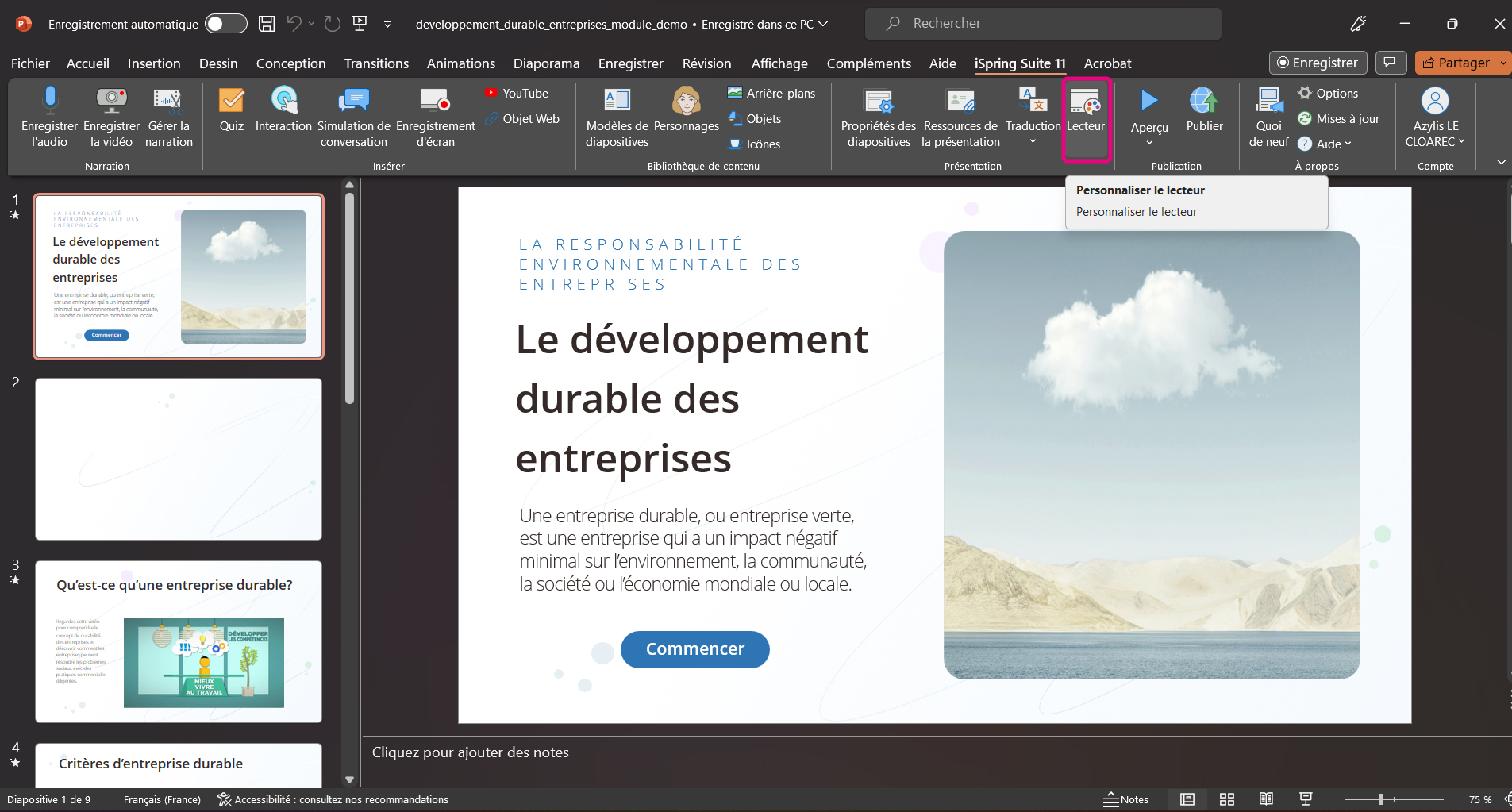
2. Cliquez sur l’onglet “Navigation” pour accéder aux paramètres de navigation du module :
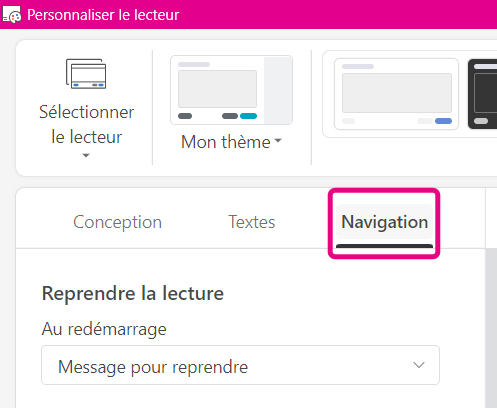
3. Choisissez la navigation de type “Limité” dans les 3 choix qui vous sont proposés :
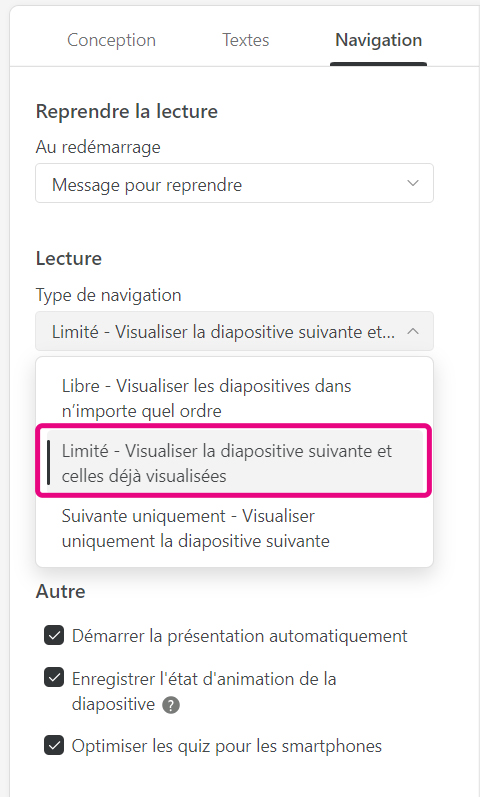
(Le blocage de la navigation n’est pas visible dans la personnalisation du lecteur mais seulement en visualisant le module en aperçu ou en le publiant)
Résultat
Voici le message qui s’affiche si l’apprenant clique sur “Suivant” alors qu’il n’a pas visualisé l’intégralité de l’écran, ou s’il essaie de passer à une autre partie suivante dans le plan :
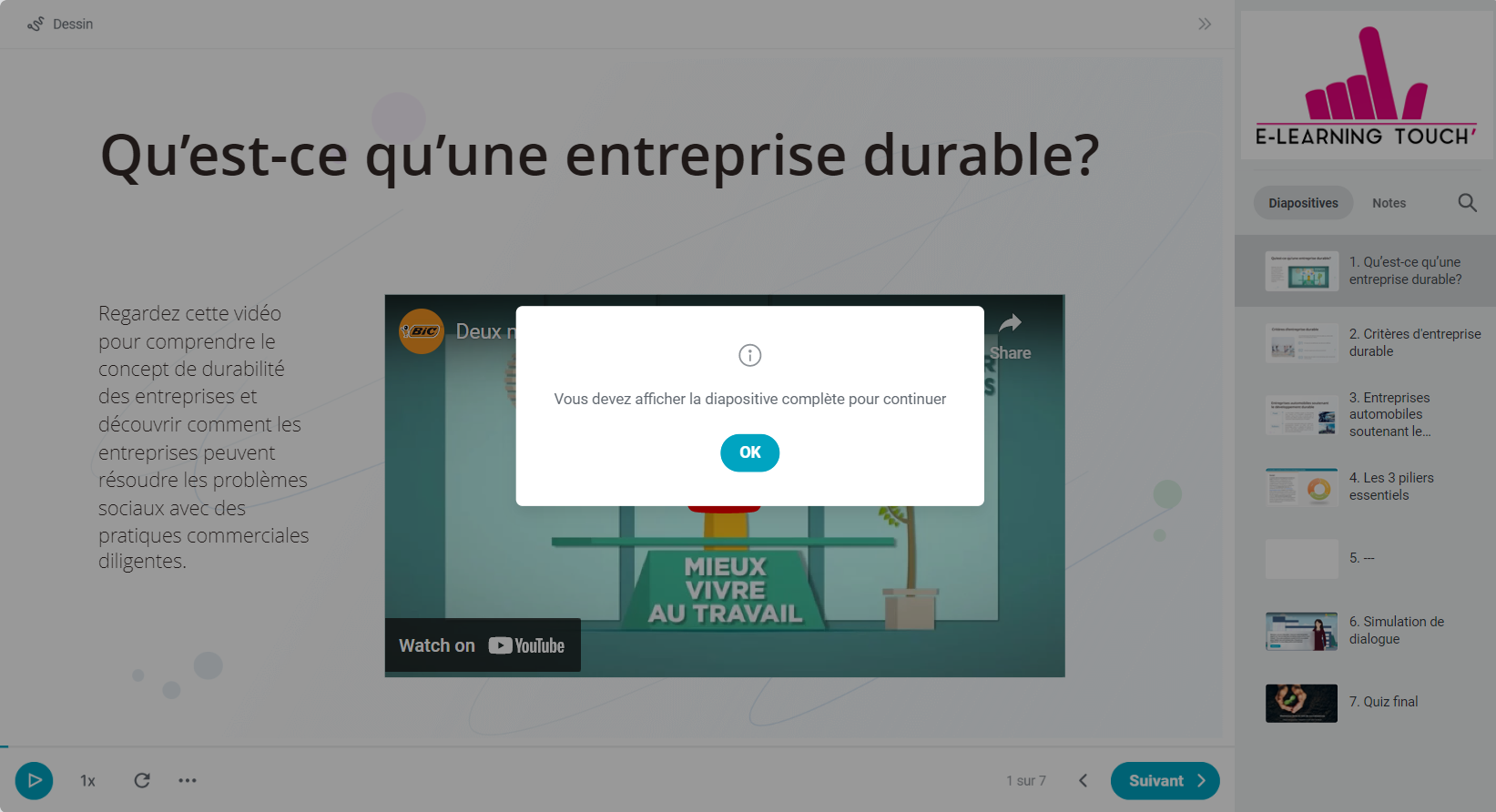
iSpring est l’outil auteur leader du Rapid Learning. Nous proposons de vous accompagner sous forme de formation rapide et efficace. Aussi, nous vous assistons plus précisément en organisant une action-formation, idéal pour développer votre premier module.
Pour toute question sur les types de navigation ou tout autre sujet, n’hésitez pas à nous contacter ! iSpring est disponible en version d’essai gratuite et en français sur notre site.







